読みやすい文章の秘訣は適度な余裕です。紙面をびっしりと文字で埋め尽くしてしまうのは良い選択肢ではありません。適切な行間を保つことで格段に読みやすくなり、一般的にはフォントサイズの1.4倍~1.8倍(余白部分はフォントサイズの0.4から0.8倍)が読みやすいとされています。いっぱい書くために、行間を詰めたいという欲求がでてきたら、まず、文章を見直すことを優先してください。
以下はMac版Word 2011での写真となります。Windows版Word 2019でも基本的な設定は同じであることを確認していますので、きっと他のバージョンでも同じでしょう。
最初に行う設定:文字を行グリッド線に合わせない
Wordのデフォルト設定には罠がいっぱいです。まずは、実際に書く部分を選択し(ハイライトし)、
[書式]→[段落]→[1ページの行数を指定時に文字を行グリッド線に合わせる]のチェックを外します。

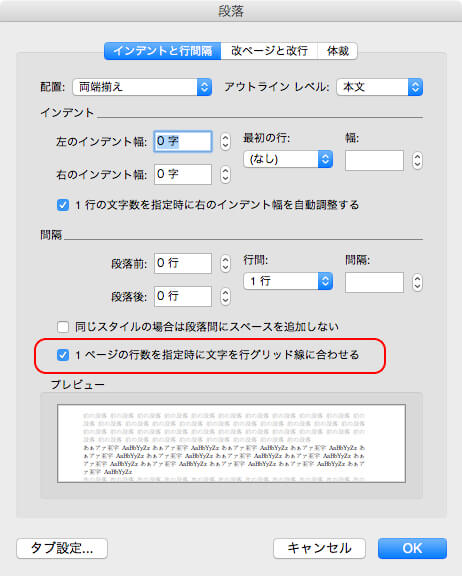
[ホーム]→[段落]→[段落の設定(右隅の「↘)]→[1ページの行数を指定時に文字を行グリッド線に合わせる]のチェックを外します。
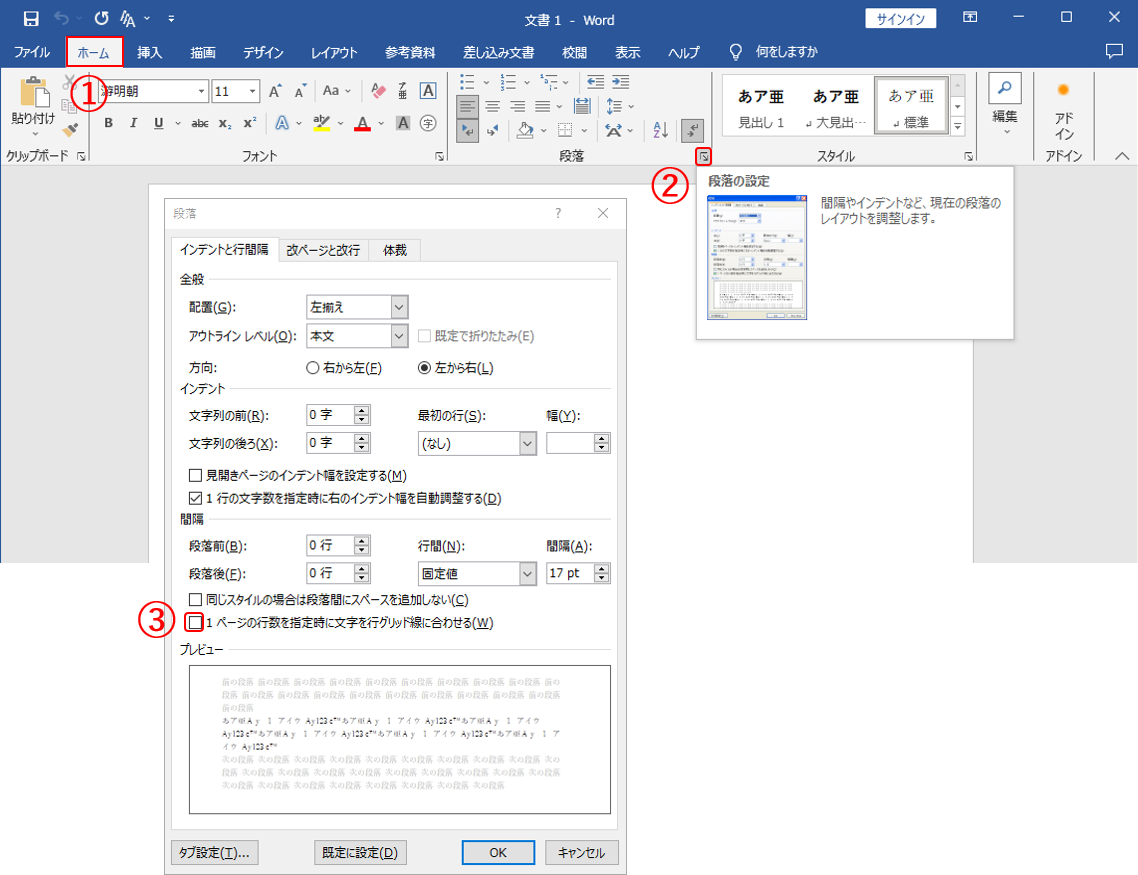
これで、いままで見えないグリッドに合わせるように配置されていた行から解放され、行間を自由に変更することができるようになりました。
申請書の注意書き部分の行間まで変えてしまわないように、全選択するのではなく、本文を書く欄ごとに設定しましょう(面倒ですが)。
行間の種類
行間の種類の設定には
- 倍数([1行], [1.5行], [2行], [倍数 (少数第二位までの任意の数)])
- 固定
- 最小値
と大きく3種類があります。
この時に、[倍数]にしていると、フォント種類によって行間が変わってしまうことがあります。メイリオや游フォントなどはフォント自体が上下に余白を持っているために、通常よりも行間が空いてしまいます。また、Macのヒラギノ明朝をWinで開くと代替フォントのために、行間がすごく空いてしまった形で表示されます。


このように、[倍数]は見た目の行間がフォントによって変わってしまいます。また、[最小値]はその名の通り、指定された間隔のギリギリまで行間を狭くする設定ですが、フォント自体に余白が含まれている場合には機能しません。
こうした理由から、申請書を書く時に選ぶべきは行間の設定は[固定]を選べばどんな場合でも対応できるので便利です。ただし、いくつか細かいテクニックがあります。
まずは倍数を試す
Wordの初期設定は倍数になっていると思います。固定値の調整は設定が面倒なので、上下に空いてしまうフォントでない場合は、倍数を選択し1~1.2倍の間で行間を選択すると楽です。
見出し前の空行は行間調整ではなく、段落前調整で行う
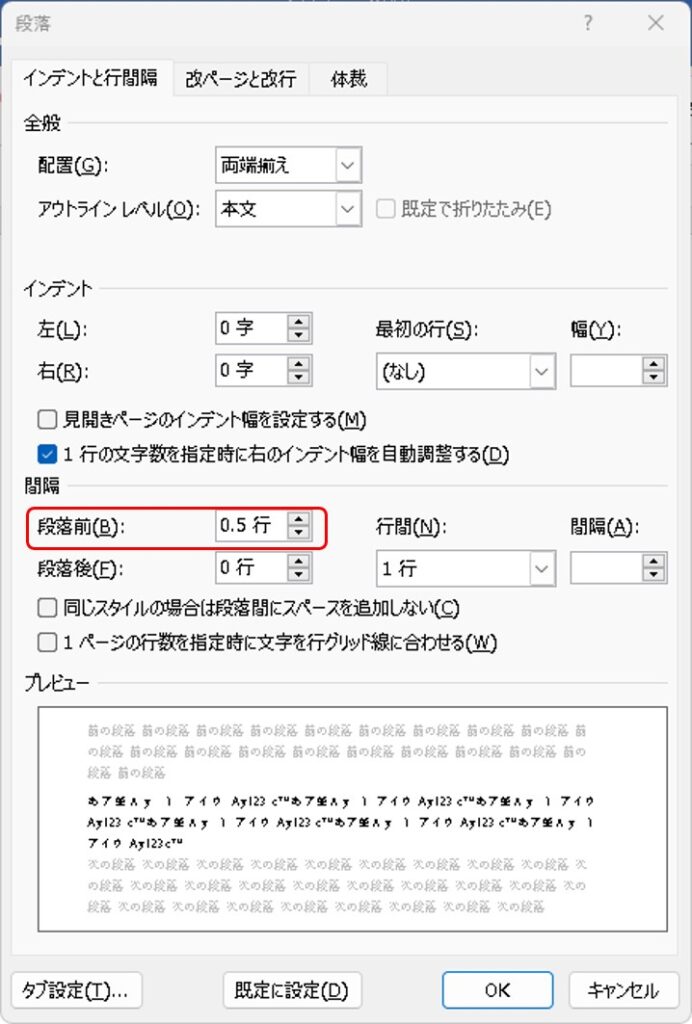
大見出しや小見出しの前の行間を広くすると区切りが視覚的にはっきりし、読みやすくなります。このときに空行を入れて行の高さで調整しても構わないのですが、あとで、行間を変更するときに面倒です。
こうした場合は段落前の間隔を0.5行とか6ptなどと設定しておきましょう。
大見出しの場合は1行~0.5行程度、小見出しの場合は0.5行~0.3行程度開けておくと読みやすいです。紙面に余裕がなければ0.2行とかでも構いません。
行間はどれくらいが適切か(固定値の場合)
一般的に、行間はフォントサイズの0.3〜0.9倍が最適とされています。本当は0.7倍くらいが良いのですが、あまり行間を空けすぎると何も書けなくなってしまうので、フォントサイズの0.5〜0.6倍程度を空けることにします。
| 行間 0.4倍 | 行間 0.5倍 | 行間 0.6倍 | 行間 0.7倍 | |
| フォントサイズ 11pt | 15.4pt | 16.5pt | 17.6pt | 18.7pt |
| フォントサイズ 11.5pt | 16.1pt | 17.3pt | 18.4pt | 19.5pt |
| フォントサイズ 12pt | 16.8pt | 18.0pt | 19.2pt | 20.4pt |
現在、私は、Windowsで游明朝を使っており、11pt + 行間固定値で17-18ptで書いています。
フォントサイズは、現在は、11ptを推奨しています。どうしても書くことがない人は11.5ptでも良いでしょう。以下は11.5ptでの例です。


これでフォントによらず、一定の行間を実現できました。
行間を[固定]にすると、フォントサイズより行間が小さい場合には、以下の例のように文字が切れてしまいますので、注意が必要です。


